ansys icem cfd管道分析入门教程(1/4)
1、首先我们利用三维软件绘制一个正方形的管道模型(正方形较为简单),使用的软件可以是UG、Solidworks、creo等,这里我使用了creo软件,利用软件的拉伸功能绘制了一条正方形的管道,如下图所示:

2、然后,我们来简单分析一下这个模型的特征,这个模型中间存在一块挡板。水从左往右流动,模型的尺寸为50*50*500mm,挡板在距离左侧300mm,高度30mm。如下图为模型的截面:

3、最后,我们另存模型为x_t格式或者stp格式都行,这种格式便能在icem软件中导入使用,不需要在icem中绘制模型,icem中绘制模型没有那么方便,因此我们借助三维软件绘制后转格式,最后导入icem软件。
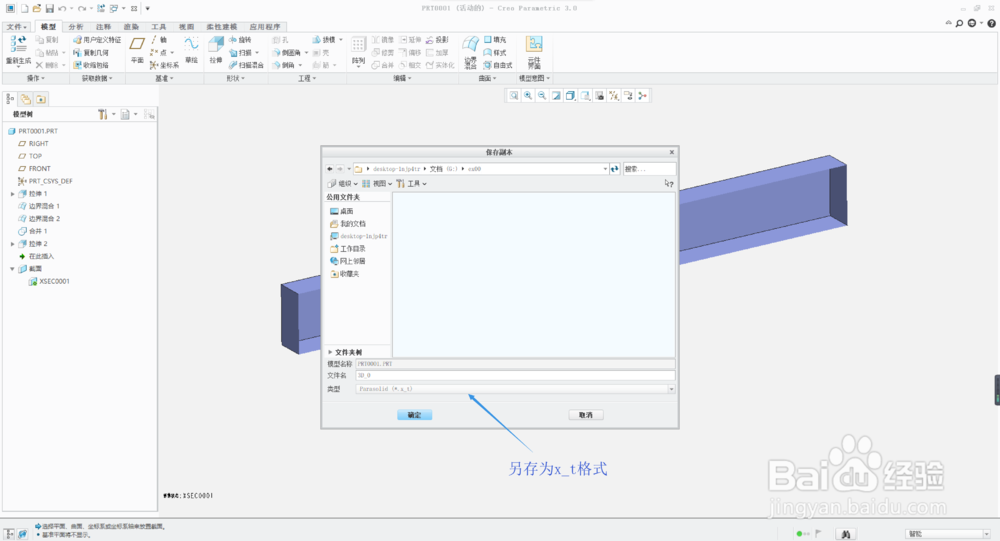
1、我们打开icem软件,在ansy的文件夹中打开程序。我们打开icem后,第一个步骤就是要设置文件的工作路径,【flie】-【change working directory】,我们就指定一个文件保存的文件夹。

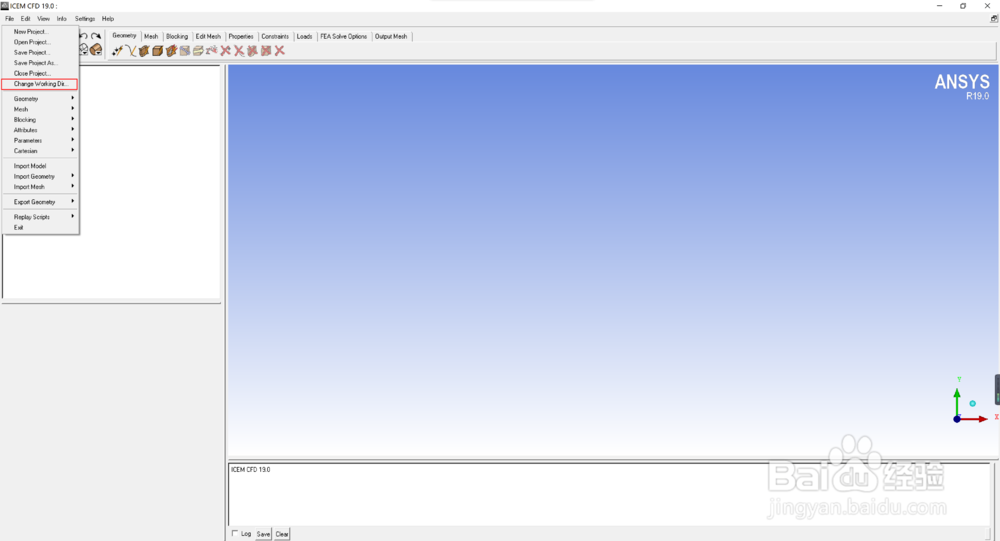

2、打开我们三维软件所绘制的模型,【file】-【import modle】,找到我们所保存的3D文件,点击打开,然后在弹出的选项框中点击【apply】,如下图所示:


3、在工具栏中点击【solid simple display】,在操作控制树中右键点击【geometry-surfaces】,选择图中所点的内容,将模型变成透明的,

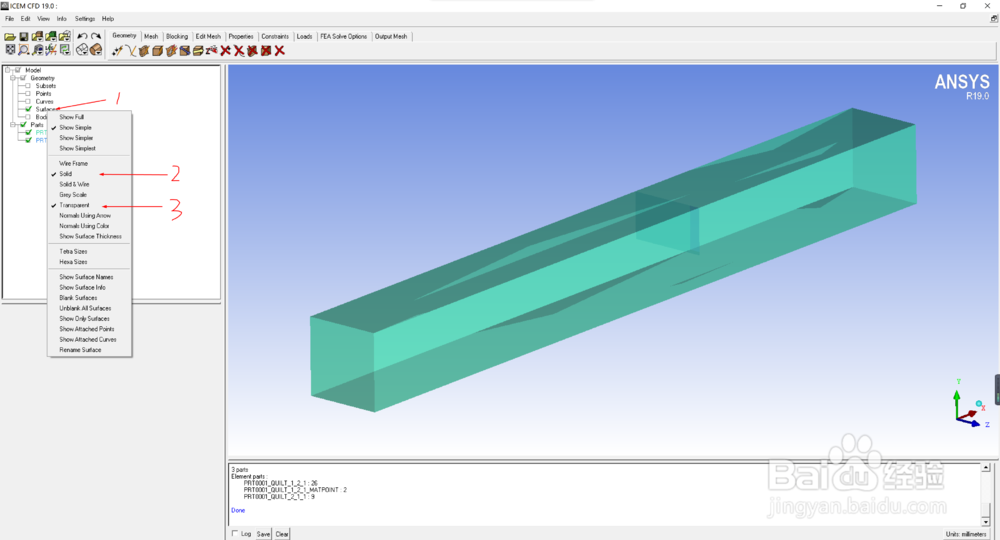
1、到这里,我们首先简单说一些简单的鼠标、键盘操作功能,便于下一步的使用。
单击左键---选择
单击中键---确定
单击右键---取消
按住左键并拖动--旋转
按住中键并移动--平移
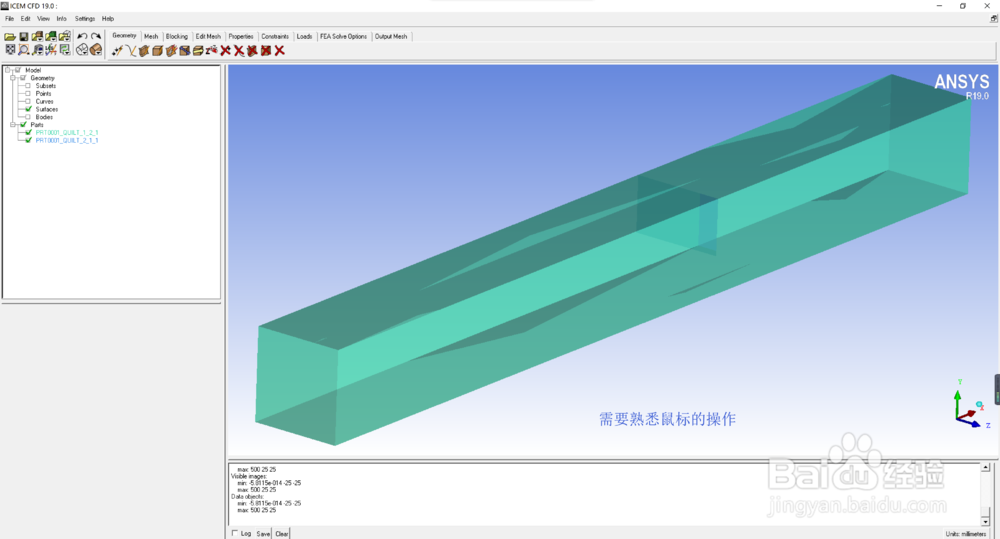
2、完成这一篇的经验教程,下一篇我们将直接进入到下一个教程,也就是块的生成,可百度【ansys icem cfd管道分析入门教程(2/4)】,也可点击下面的链接。
声明:本网站引用、摘录或转载内容仅供网站访问者交流或参考,不代表本站立场,如存在版权或非法内容,请联系站长删除,联系邮箱:site.kefu@qq.com。
阅读量:85
阅读量:113
阅读量:158
阅读量:44
阅读量:159